Вконтакте здравствуйте – Как сделать персональное приветствие в группе «Вконтакте»
Приветствие в группе ВКонтакте » Pechenek.NET
Я думаю Вы не раз замечали заходя в группу в ВКонтакте приветствие относящиеся именно к вам и с вашей фотографией. Данное приветственное сообщение реализовано по средствам виджета, одно из приложений ВКонтакте, которое можно добавить в любую группу. В виджете есть ряд настроек позволяющие редактировать текст, давать ссылку на пост, так же есть возможность показывать разный текст мужчинам и девушкам, а так же вести их на разные материалы в группе. Приложение носит название «Виджет в сообществе», о нём и пойдёт речь в данной статье.
Устанавливаем виджет ВКонтакте — «Виджет в сообществе«
Представим, что у нас уже есть группа ВК и мы являемся администраторами. Для начала нам необходимо установить данный виджет к себе в группу ВКонтакте. Для этого необходимо войти в управление сообществом, переходим в нашу группу, нажимаем , и выбираем пункт «Управление сообществом»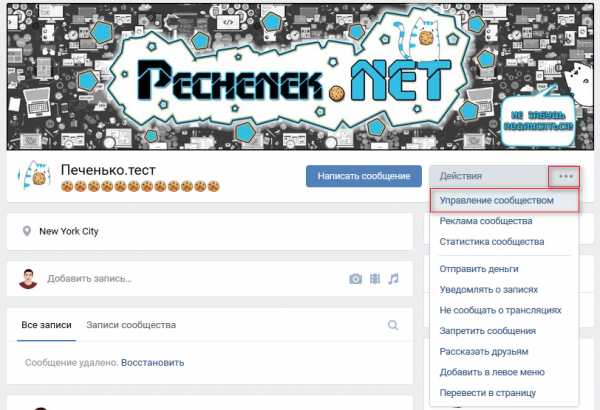
Далее выбираем пункт «Приложения»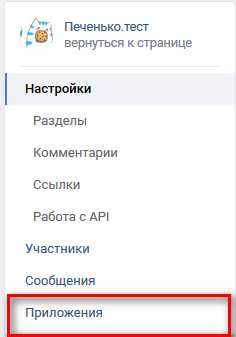
Нам отобразиться список рекомендуемых приложений, нажимаем «Показать все». Дальше нам необходимо выбрать наш виджет «Виджет в сообществе» и нажать кнопку «Добавить».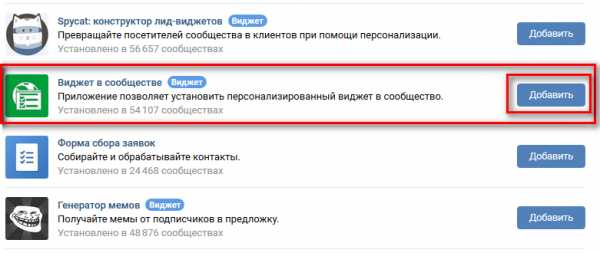
Затем нам предложат выбрать нужную группу для добавления виджета, выбираем нужную и опять нажимаем «Добавить»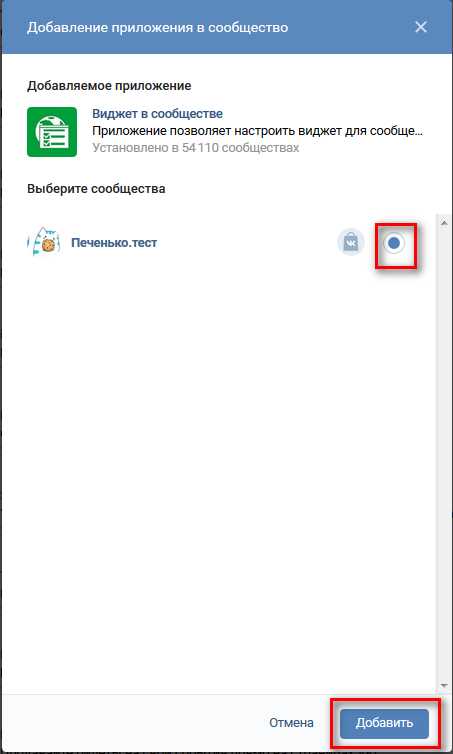
Настраиваем приложение группы ВКонтакте — «Виджет в сообществе»
Теперь возвращаемся назад в «Управление сообществом» -> «Приложения». В списке появится наше новое приложение «Виджет в сообществе». Нажав кнопку «Изменить» мы сможем отредактировать название кнопки, видимость данного приложения для других пользователей. Остальные пункты не так важны, если ссылка на приложение будет видна только администратору сообщества. Я выставляю «Видимость» только администраторы, пользователям видеть ссылку не к чему. А вот «Видимость виджета приложения» — все пользователи.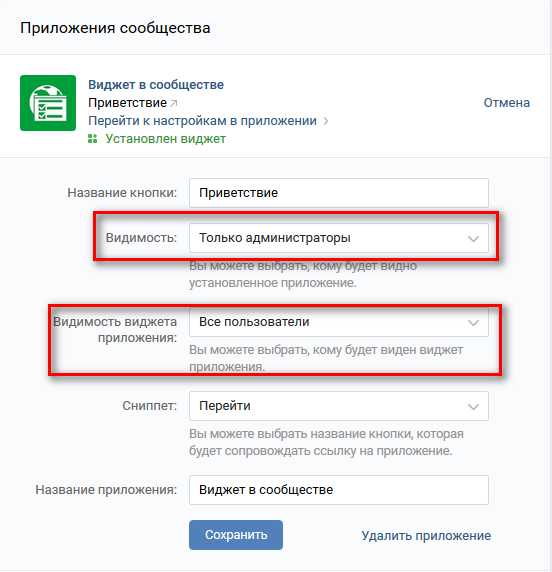
Если у вас нет пункта «Видимость виджета приложения», то установите приложение как описано ниже и после полной установки вернитесь в настройки виджета, пункт должен появиться. Без него пользователи не увидят ваше приветствие.
Если мы вернёмся в группу то увидим наше приложение справа, с тем названием, что мы задали.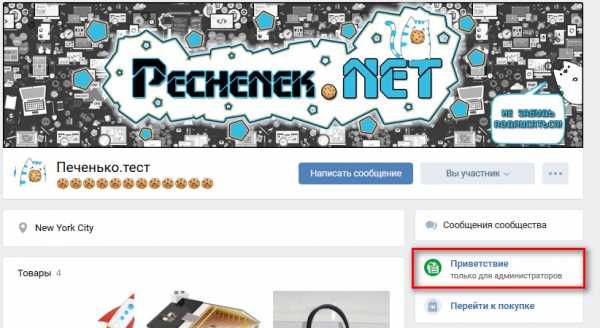
Нажимаем на наше приложение, при первом запуске у нас спросят разрешение на доступ к группе, нажимаем «Разрешить»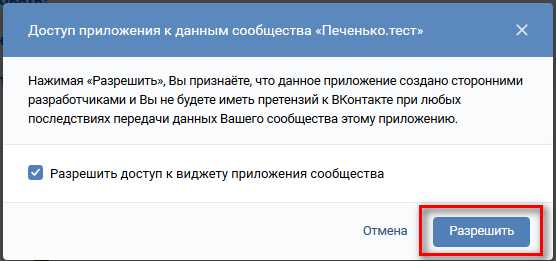
Далее мы попадаем на страницу, где сможем выбрать стиль сообщения и отредактировать его текст. Стиль можете выбирать по желанию, они похожи, кроме четвёртого, он скорее подходит под акции и товары. Я выберу «Стиль №1«.
Чуть ниже будет сам текст, всё что там есть можно редактировать, просто нажмите на интересующий текст. В текст можно добавлять теги. Если указать [name], то скрипт заменит этот тег на имя посетителя, а если указать 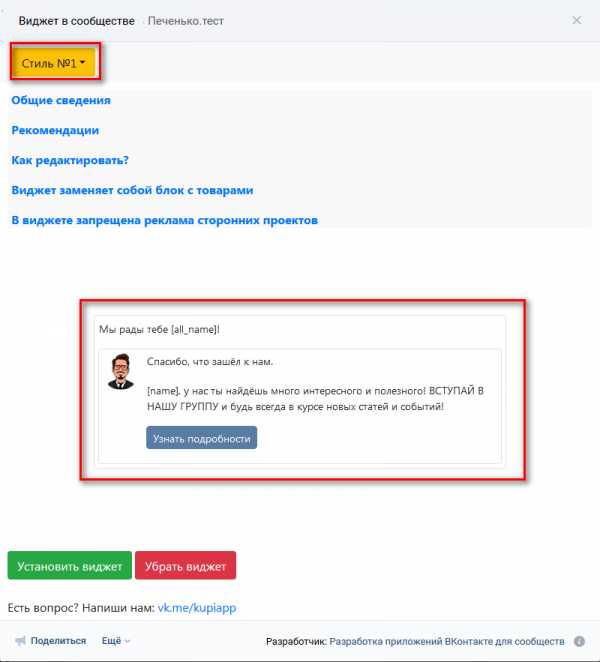
Если перейти к редактированию общего текста, то там появится возможность выбрать отдельный текст для мужчин и девушек. То же самое можно сделать и с ссылкой.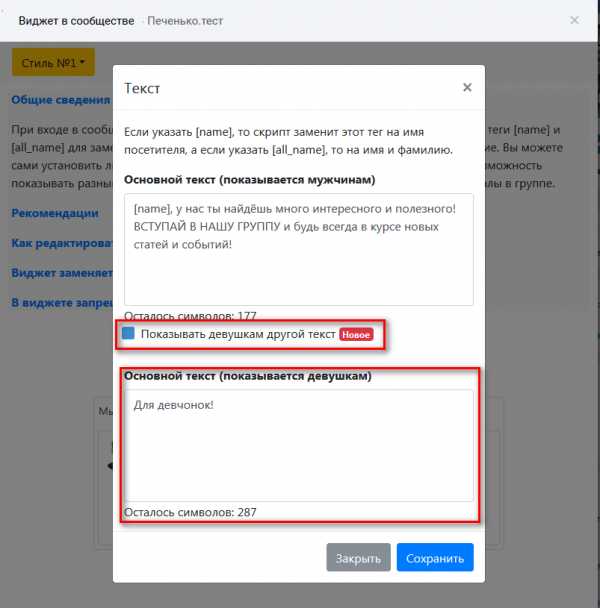
Так же можно спрятать кнопку, если она не нужна. Достаточно нажать на кнопку и удалить ссылку и текст кнопки.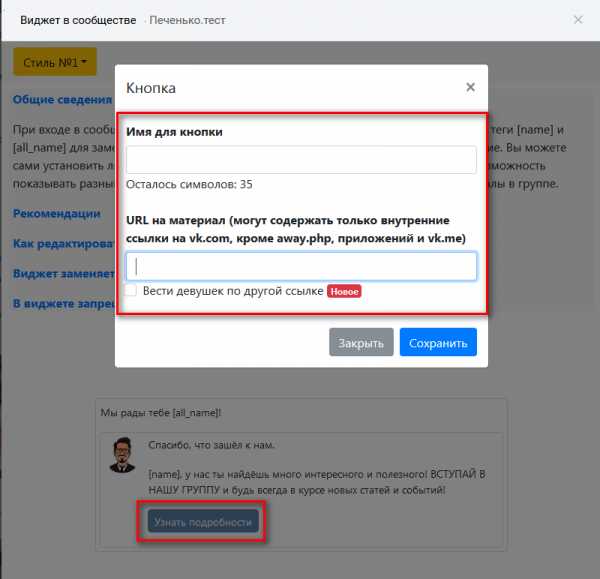
Обратите внимание: «URL на материал (могут содержать только внутренние ссылки на vk.com, кроме away.php, приложений и vk.me)«. Ссылки на внешние ресурсы указать не получится.
После того, как внесли нужные правки, нажимаем «Установить виджет», нам покажут предпросмотр виджета, если всё устраивает нажимаем «Установить виджет в группу»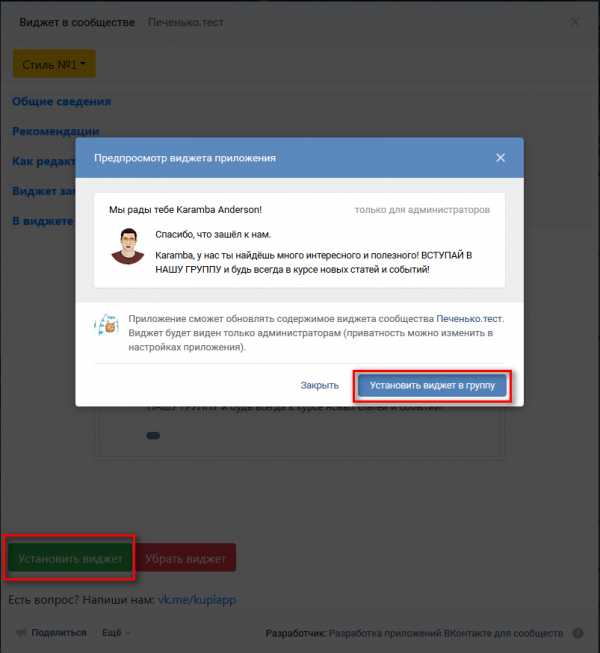
Возвращаемся в нашу группу и любуемся нашим приветствием.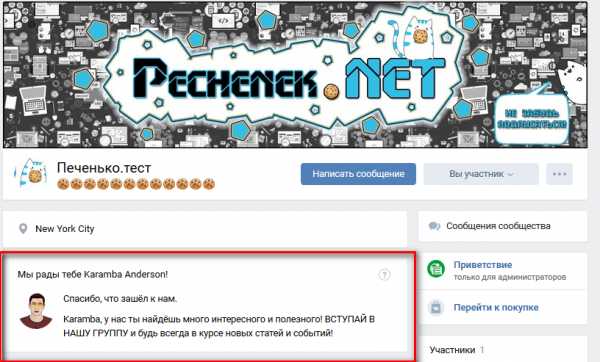
Надеюсь данная статья оказалась Вам полезной!
Не забывайте пользоваться кнопками «Поделиться в соц. сетях», так же подписываться на наш Канал и группы в ВК, Telegram, Twitter, Facebook.
Всем удачи и море печенек!
Как сделать персональное приветствие в группе «Вконтакте»
В этой статье мы расскажем о том, каким образом подключить и настроить привлекательное приветствие, пример которого можно увидеть на нижеследующем скриншоте.
Реализуется данная возможность оформления с помощью специально разработанного приложения-конструктора лид-виджета «Spy Cat».
Чем полезен рассматриваемый виджет
-
персонализация и выделение предложения для каждого клиента путем прямого обращения по имени;
-
возможность не только рассказать, чему посвящена группа, но и сразу прописать уникальное торговое предложение (УТП), которое может значительно повысить фактор привлечения подписчиков, узнаваемость компании/организации, прямые продажи товаров или услуг;
-
выделиться среди прямых конкурентов, так как подобный инструмент только набирает популярность.
Как добавить приветствие в группе в «Вконтакте»
Первым делом, заходим в ту группу, в которой вы являетесь владельцем или администратором.
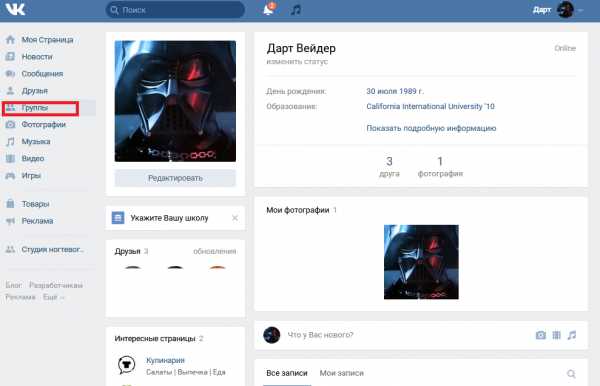
Далее, жмем на вкладку «…», расположенную снизу справа под аватаром группы или обложки сообщества.
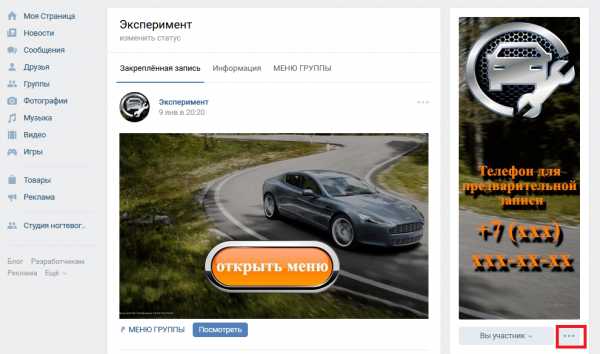
Заходим в раздел «Управление сообществом».

Переходим во вкладку «Приложения».
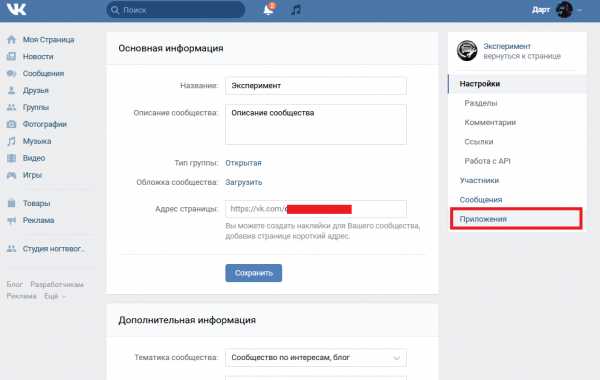
Перед нами открываемся страница со списком тех приложений и виджетов, которые можно добавить в вашу группу, кроме рассматриваемого.
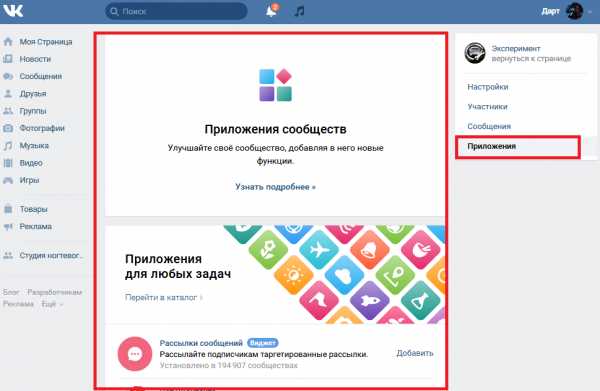
Ищем в списке активную ссылку с названием: «Spycat: конструктор лид-виджетов» и нажимаем «Добавить».
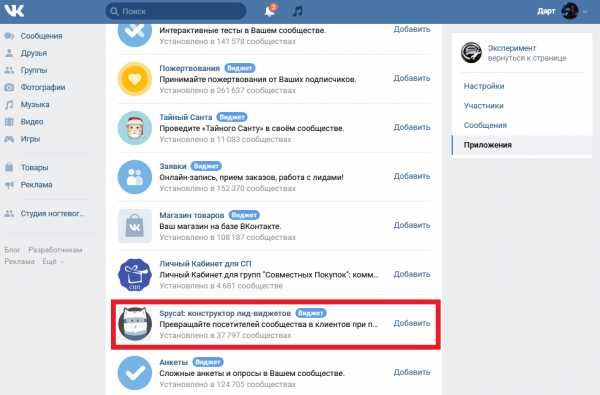
Также можно пропустить вышеперечисленные шаги и сразу добавить приложение, перейдя по следующей ссылке: https://vk.com/spycat. Справа под обложкой группы находится кнопка «Подключить виджет», которую и необходимо будет кликнуть.
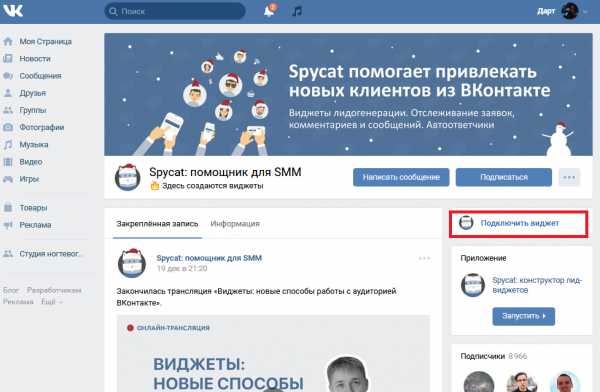
Первичные настройки приложения-виджета от «Spy Cat»
При подключении мы видим следующее окно с параметрами.
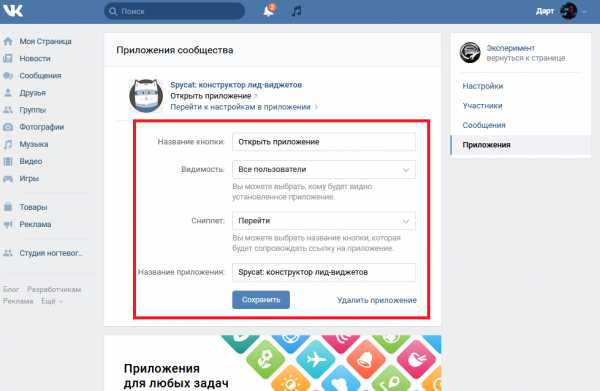
Разберем их более детально:
-
«Название кнопки» — отображение надписи, которое будет выводиться в разделе группы «Приложения». По умолчанию, можно оставить таким, как есть;
-
«Видимость» — позволяет отфильтровать тех пользователей, которым будет видно само установленное приложение. При редактировании и создании приветствия можно сделать видимым приложение для администраторов группы, затем рекомендуется выбрать пункт «Никто»;
-
Видимость виджета приложения – дает возможность отображения определенному кругу лиц. После окончательного редактирования, рекомендуется поставить «Всем пользователям», чтобы каждый посетитель группы мог видеть «уникальное и подготовленное только для него приветствие (предложение)».
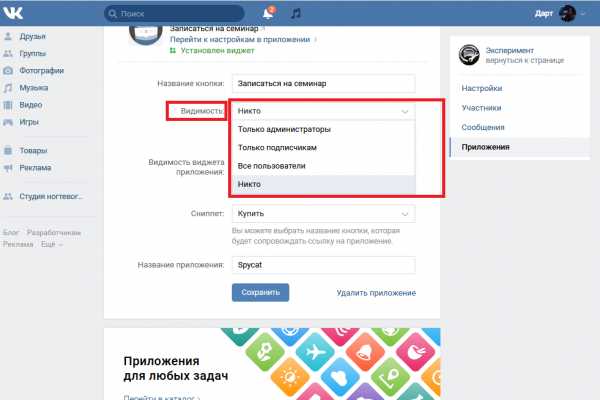
-
«Сниппет» — подбор наиболее подходящего «слова», описывающего требуемое целевое действие, которое необходимо совершить человеку, посетившему группу/сообщество. Например, вы являетесь владельцем автосервиса и хотите поместить ограниченное предложение, касающееся записи на техосмотр. Соответственно, наиболее «актуальным» сниппетом будет «Записаться». Остальные побуждения к действию, отображаемые в этом пункте настройки, можете увидеть на следующем рисунке.
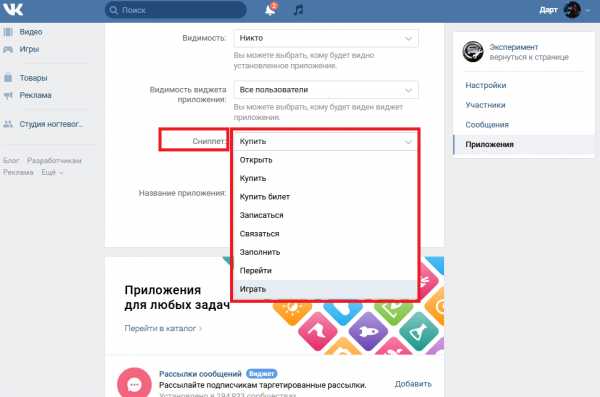
-
«Название приложения». По умолчанию, стоит «Spycat: конструктор лид-виджетов». При сохранении настроек, приложению может не понравиться, что идет такое длинное название во вкладке, поэтому рекомендуется заранее сократить словосочетание до более короткого, например, «Spycat».
По завершению работы с вышеперечисленными опциями, нажимаем кнопку «Сохранить» и переходим к следующему шагу.
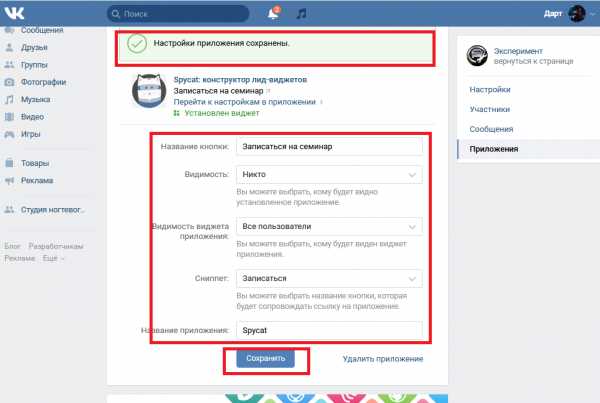
Настройка и редактирование приветствия в группе
Нажимаем на вкладку «Перейти к настройкам в приложении».
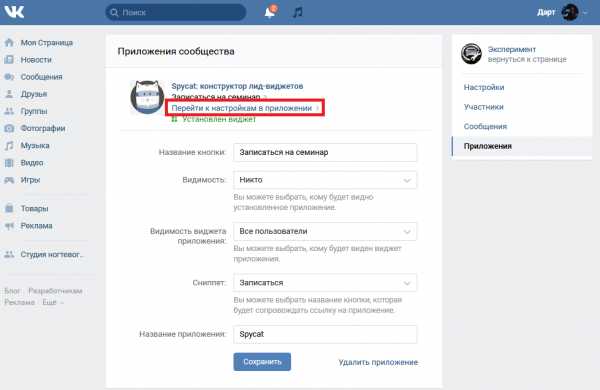
Попадаем на страницу, где отображаются созданные нами приветствия. Если приложение установлено в первый раз, то там отобразится пустое поле. Кликаем по кнопке «Создать виджет».
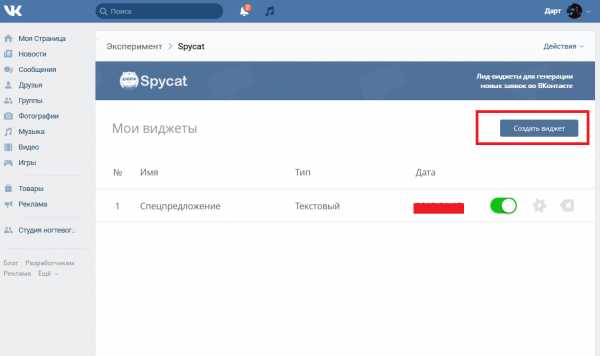
Затем выбираем вид виджета.
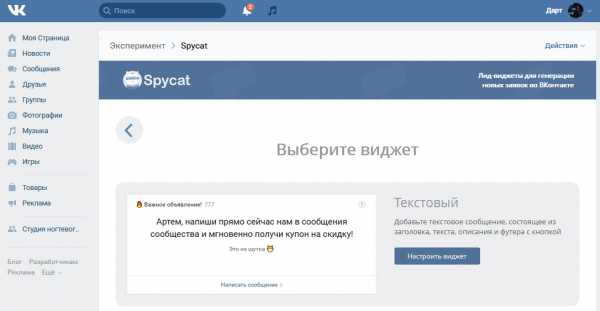
«Текстовый» — подразумевает распространение информации (того же уникального торгового предложения) или приветствия большинства подписчиков. Например, текст: «С 1 по 28 января выгодно приобретайте уникальные украшения из Чехии по их себестоимости во всех наших магазинах!»;
-
«Персональный» — наиболее интересный вариант, так как позволяет «выделить» человека среди толпы, предложить что-то уникальное.
-
«Обложка», «Карусель» — данные виды приветствий находятся пока что в стадии разработки. Как только они станут доступны, мы обязательно подготовим соответствующий материал по их настройке, особенностям и возможностям.
Редактирование текстового виджета
Выбираем одноимённый раздел, кликаем левой кнопкой мышки по вкладке «Настроить виджет».
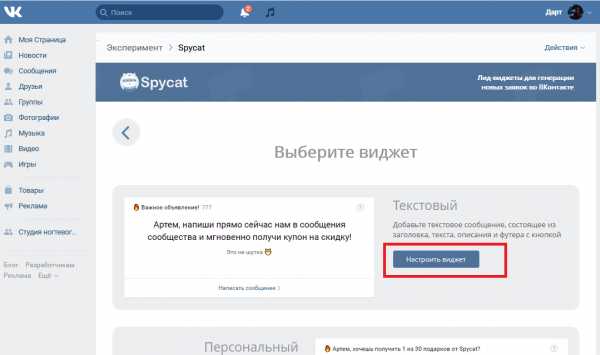
Попадаем в окно редактора.
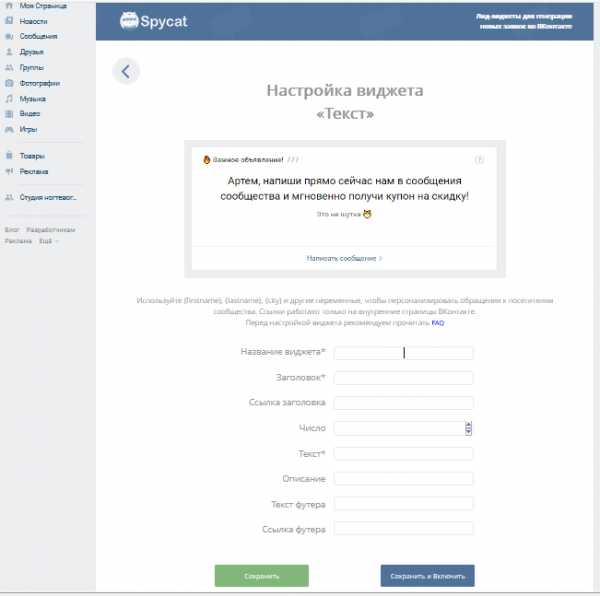
В картинке, отображаемой на данной странице, хорошо и отчетливо видно, где расположен тот или иной заголовок, описание.
Разберем каждый из пунктов редактирования отдельно:
«Название виджета» — отображается в списке на главной странице приложения;
«Заголовок» — текстовое предложение, отображающееся вверху слева;
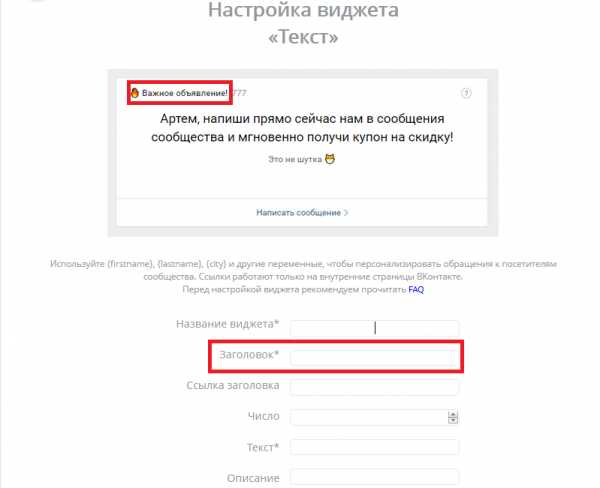
«Ссылка заголовка» ведет на только на внутреннюю страницу «Вконтакте». Внешние ссылки (на тот же веб-сайт или другой источник) работать не будут!!!;
«Число» — поле, которое может «доказать», что количество товара, путевок, записей и т. д. ограничено. Обязательно должно быть целым, а не дробным! Расположено рядом с заголовком;
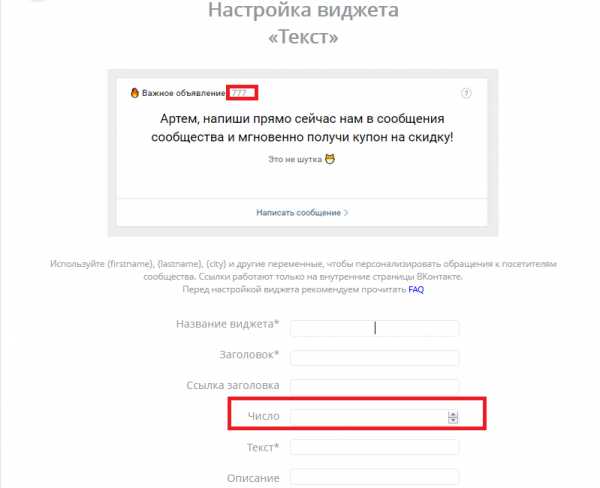
«Текст» — поле, раскрывающее или объясняющее всю суть предложения или приветствия;
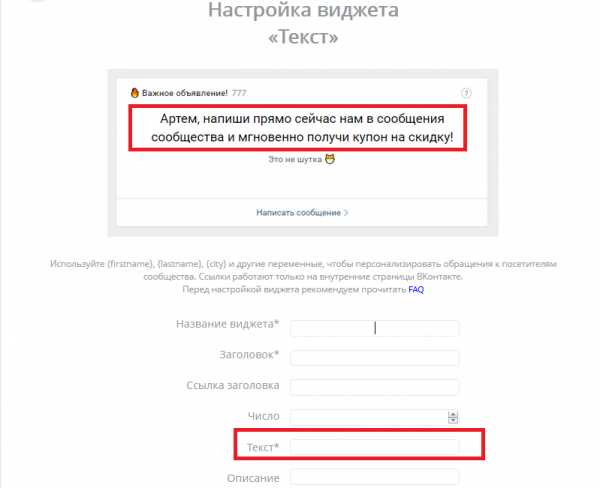
«Описание» — другими словами пояснение, дополняющее основную часть. Может быть представлено, как в примере на скриншоте, в виде шутки;
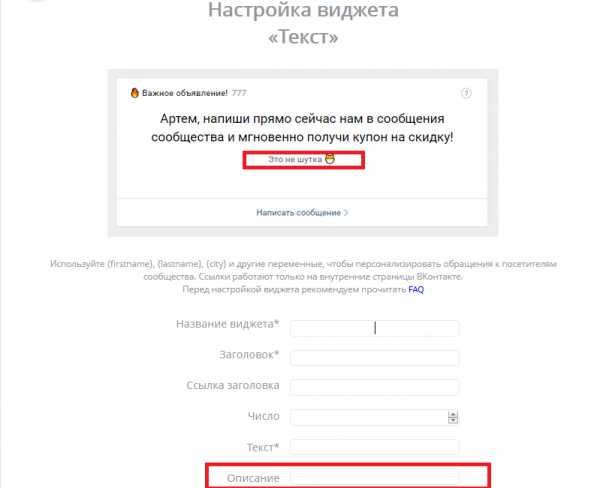
«Текст футера» и «Ссылка». Несколько предложений в конце приветствия, под «линией». Обычно употребляется предложение вида: «Для уточнения информации, обратитесь к нашему онлайн-консультанту». Веб-ссылка может подразумевать такую функцию, как «Написать сообщение», как в примере.
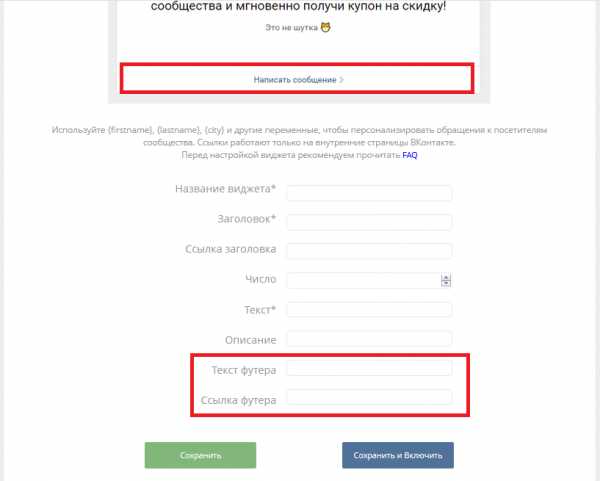
Рассмотрев все поля, попробуем их заполнить.
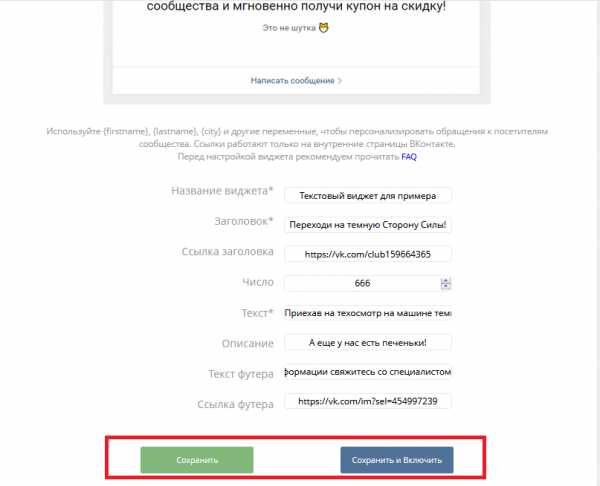
Не забываем нажать на кнопку «Сохранить» или сразу же его включаем (виджет), смотрим, что у нас получилось.
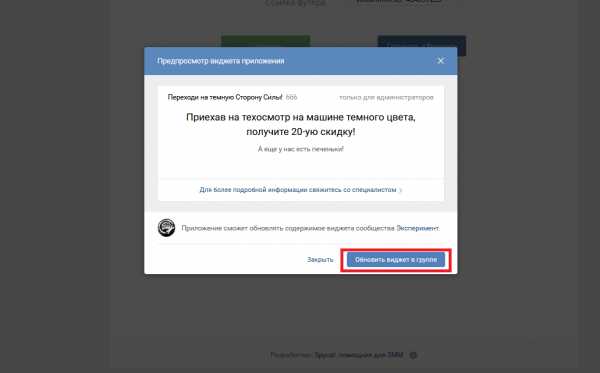
Если нас все устраивает, то жмем «Обновить виджет в группе». Переходим на главную страницу сообщества и наслаждаемся результатом.
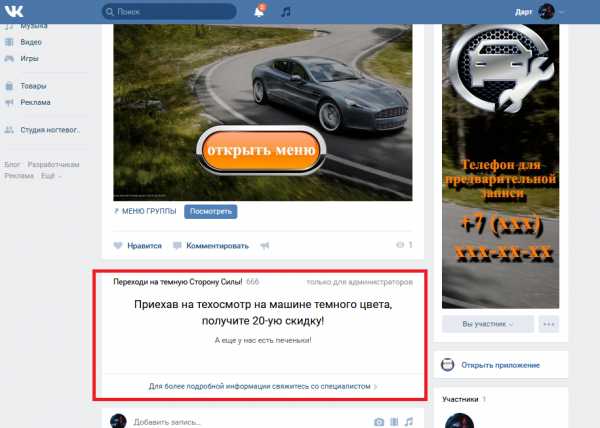
На рисунке показано, что данное приветствие видно только для администраторов группы. Чтобы сделать его видимым всем пользователям, переходим в «Управление сообществом», затем «Приложения» и выбираем во вкладке «Видимость виджета приложения» пункт «Все пользователи».
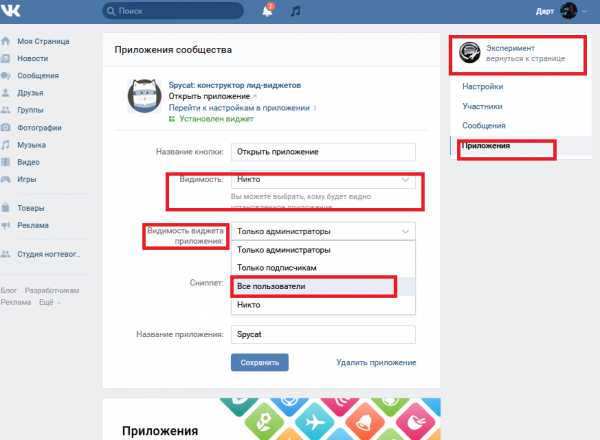
Нажимаем «Сохранить», смотрим результат и наслаждаемся окончательной проделанной работой.
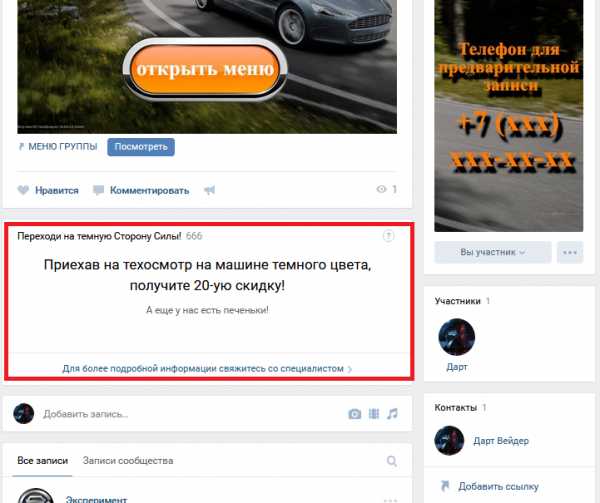
Редактирование персонального приветствия в «Вконтакте».
Также как и в предыдущем случае, входим в панель, где отображаются все созданные нами виджеты, и жмем кнопку «Создать».
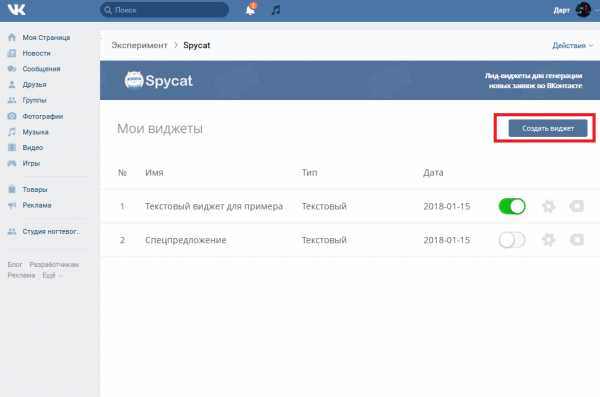
Выбираем блок «Персональный», кликаем на кнопку «Настроить виджет».
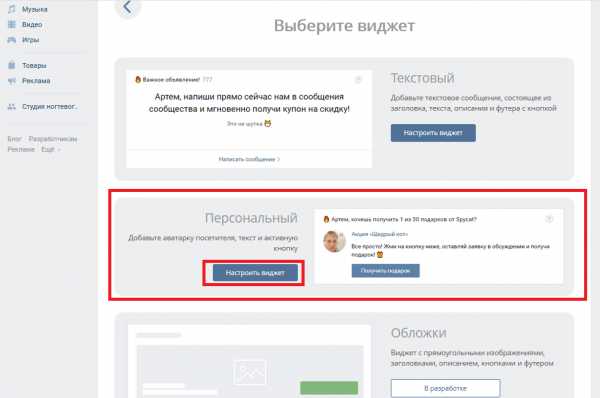
Так как большинство пунктов, необходимых для редактирования и заполнения, мы рассмотрели в предыдущем случае, то обратим внимание только на те пункты, которые еще не удостаивались нашего внимания:
«Заголовок карточки». Текстовая область, расположенная «внутри» блока, в которой поясняется или раскрывается смысл персонального предложения.
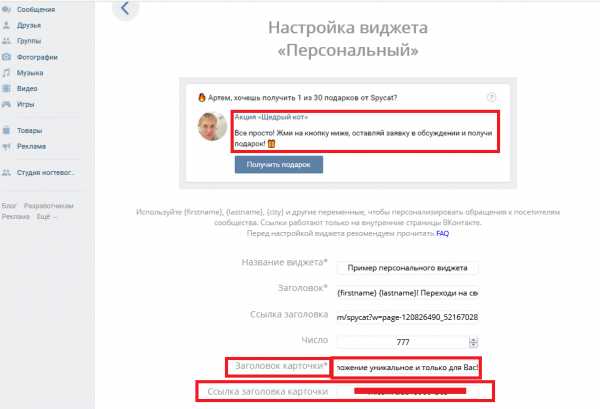
«Текст кнопки» позволяет прописать именно тот текст, который наиболее всего подойдет и подвигнет пользователя к действию. Можно написать «все что угодно», в отличие от виджета типа «Текст», где есть только стандартный набор фраз.
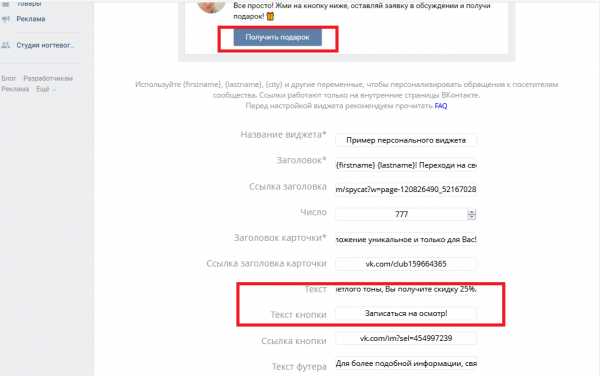
Заполняем все необходимые поля и сохраняем проделанные изменения.
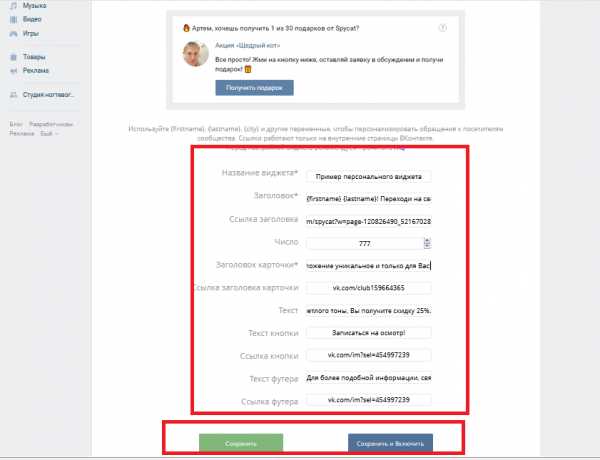
Обновляем виджет.
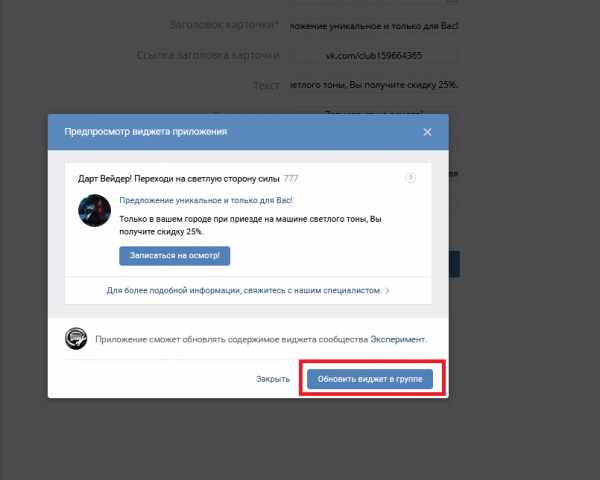
Смотрим конечный результат, отображаемый в группе.
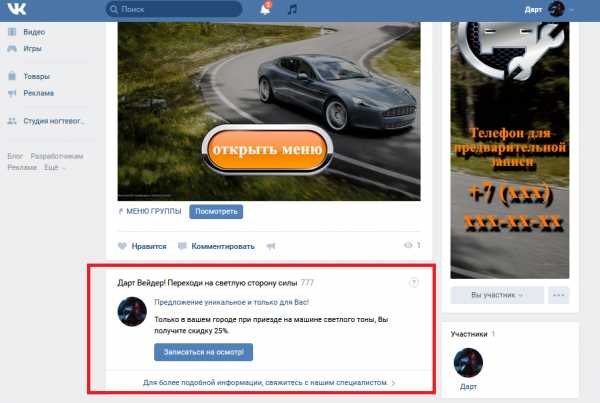
В последнем примере были использованы некоторые специальные операторы. Как видите, идет прямое обращение к подписчику или пользователю (в нашем случае «Дарт Вейдер»). Рассмотрим, каким образом это сделать в следующей части нашей статьи.
Операторы, используемые для «уникализации» приветствия в сообществе в «Вконтакте»
В настоящее время предусмотрены следующие переменные:
-
{Firstname} – имя. То есть, приложение будет обращаться так к пользователю, как прописано имя в профиле его страницы. Например, Андрей, Антон, Владислав и так далее;
-
{Lastname} — фамилия посетителя группы соответственно также указанная в профиле.
-
{City} – город, в котором проживает человек, который зашел в сообщество.
-
{Career} — последняя профессия, также указанная в профиле.
Рассмотрим их действие на примере. Вернемся к типу виджета «Персональный». В нашем случае прямого обращения в поле «Заголовок» мы прописали следующий текст: «{firstname} {lastname}! Переходи на светлую сторону силы!». А в подпункте «Текст», относящийся к заголовку: «Только в вашем городе {city} при приезде на машине светлого тона, Вы получите скидку 25%».
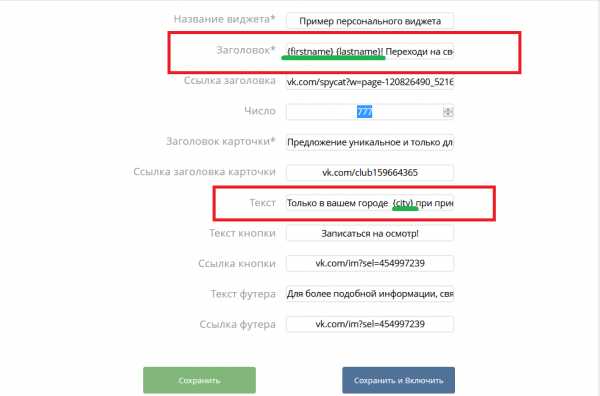
В результате, получили следующее:
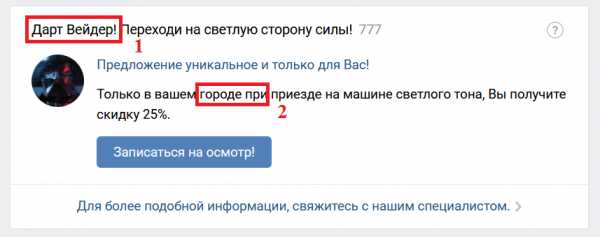
Некоторые моменты требуют пояснения:
-
1 – проставленные операторы работают, напрямую обращаясь к посетителю. В этом случае все в порядке;
-
2 – поставленная переменная {City} не отобразила город, так как в профиле, который был взят для наглядного примера, он не указан. Если он будет прописан в профайле человека, посетившего страницу, то отобразится в той текстовой области, где мы прописали данный оператор.
Заключение
В данной статье мы рассмотрели, как можно привлечь внимание, как подписчиков группы, так и новых посетителей путем настройки приветствия в группе в социальной сети «Вконтакте». Данный инструмент, позволяющий выделить человека среди толпы, дает возможность на порядок повысить продажи и лояльность потенциального клиента, что напрямую отображается на получаемой прибыли и увеличению количества подписчиков.
Следовательно, те владельцы групп, которые стремятся получить максимальную выгоду от SMM-продвижения, должны непременно воспользоваться данным инструментарием для наибольшей эффективности.
akiwa.ru
Как установить виджет приветствия «ВКонтакте»
Зацепить чем-то привередливых пользователей «ВКонтакте» всё сложнее: аудитория привыкает и к ярким картинкам, и к кричащим надписям. Но что делать, если нужно привлечь внимание подписчиков к важной информации?
В конце ноября появился интересный вариант решения этой проблемы. Ребята из Spycat выпустили виджет приветствия для сообществ «ВКонтакте». Такой виджет позволяет обратиться к пользователю лично.
Выглядит такое обращение вот так:
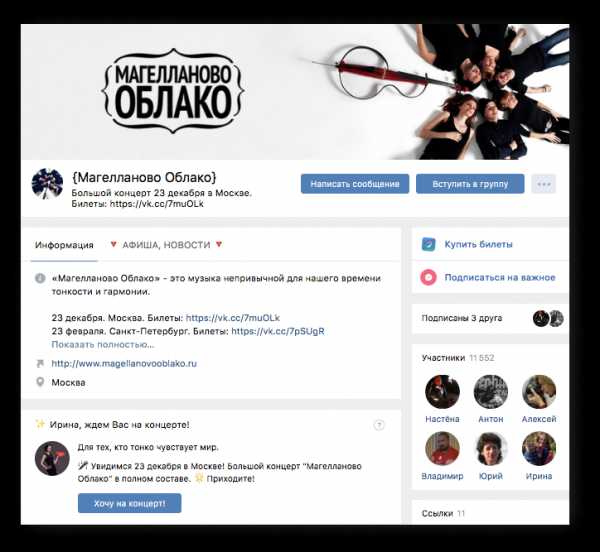
Ко мне обратились по имени и показали мою аватарку. Приятно, что на концерт зовут именно меня.
Виджет приветствия «ВКонтакте» поможет подтолкнуть аудиторию, которая заходит в сообщество, к целевому действию:
- оформить заказ;
- подписаться на рассылку;
- почитать FAQ;
- почитать приятный бонус (например, промокод на скидку).
В этой статье я расскажу, как пользоваться виджетом, и дам парочку полезных советов.
Как установить виджет приветствия в группу «ВКонтакте»
Чтобы установить виджет приветствия, идём в каталог приложений «ВКонтакте» и жмём на кнопку «Добавить» напротив нужного нам приложения Spycat.
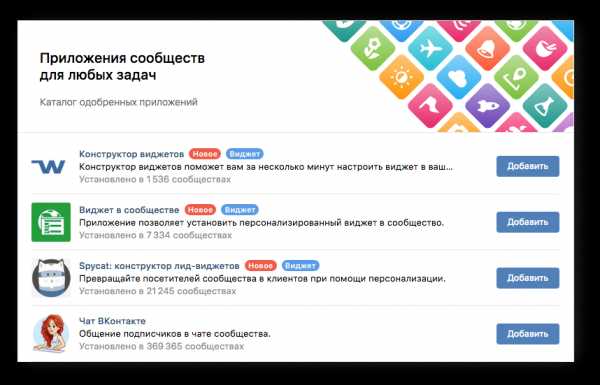
Далее выбираем сообщество, к которому предстоит подключить виджет, и переходии в него. Через «Управление сообществом» заходим во вкладку «Приложения» и настраиваем видимость.
Важно: в настройках видимости поставьте галочку «Только для администраторов», чтобы обычные посетители не видели кнопку «Открыть приложение» рядом с обложкой сообщества. А в настройках «Видимость виджета приложения», наоборот, ставим «Все пользователи».
Пока вы создаете виджет, можете ограничить видимость только администраторами. Главное – не забыть потом открыть виджет для всех.
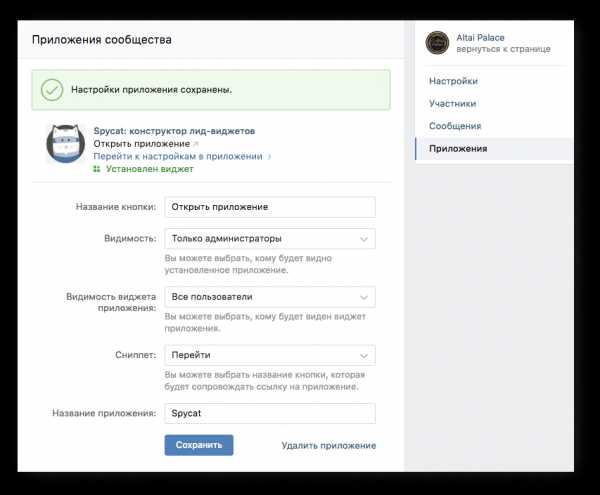
Далее жмём «Перейти к настройкам в приложении» и создаём первый виджет. Нужно заполнить следующие поля (те, что со звездочками, – обязательные):
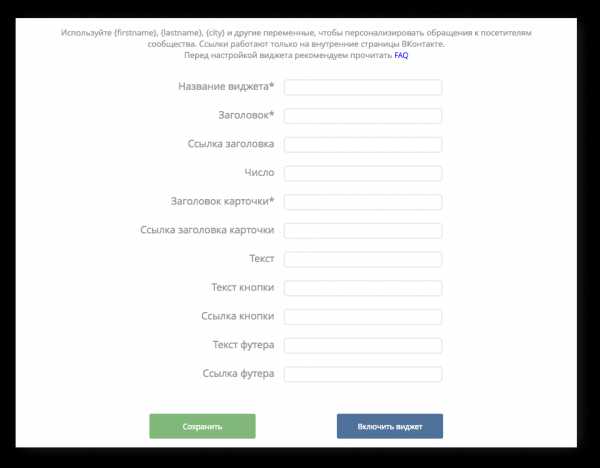
К счастью, Spycat подготовили удобную шпаргалку:
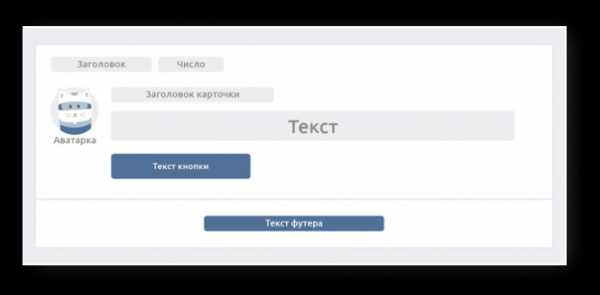
В текстах для виджета приветствия «ВКонтакте» можно использовать несколько переменных:
- имя и фамилию: {Firstname} и {Lastname} соответственно;
- город проживания: {City};
- последнюю указанную в профиле профессию: {Career}.
Обратите внимание, что каждое текстовое поле имеет ограничение до 100 символов, а надпись на кнопке — до 50. Поэтому в Льва Толстого поиграть не получится.
Как можно использовать виджет приветствия «ВКонтакте»
Общий совет: не пишите размыто. Пока я писала пост, успела забыть, из какого сообщества взяла этот пример.
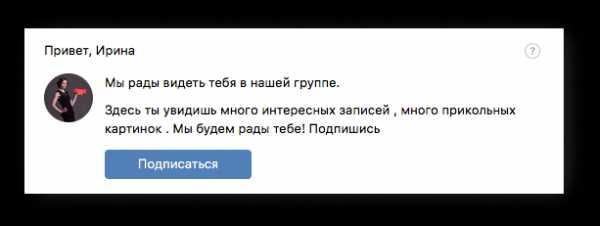
Невнятные характеристики вроде «много интересных записей» и «много прикольных картинок» в тексте виджета не помогли мне вспомнить. Лучше писать что-то конкретное и свойственное именно вашему сообществу. По крайней мере здесь есть призыв к действию «Подпишись» — это хороший ход.
А теперь расскажу, что можно делать при помощи виджета приветствия «ВКонтакте».
1. Рассылка
С помощью виджета стало гораздо проще убедить аудиторию подписаться на рассылку сообщений сообщества или просто на ваше сообщество. О том, как сделать рассылку «ВКонтакте» уже рассказывал мой коллега Серёжа.
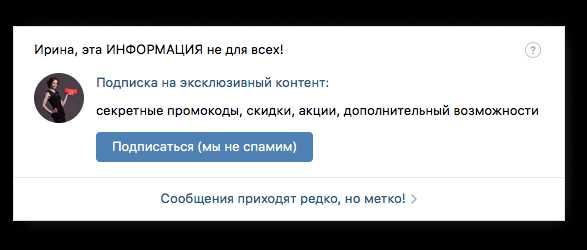
2. ЧаВо
Ещё с помощью виджета приветствия «ВКонтакте» можно направить пользователей на страницу FAQ, чтобы вам не пришлось тысячу раз объяснять новичкам в сообщениях и комментариях одно и тоже. Вот как это сделали фанаты ручкокручения:
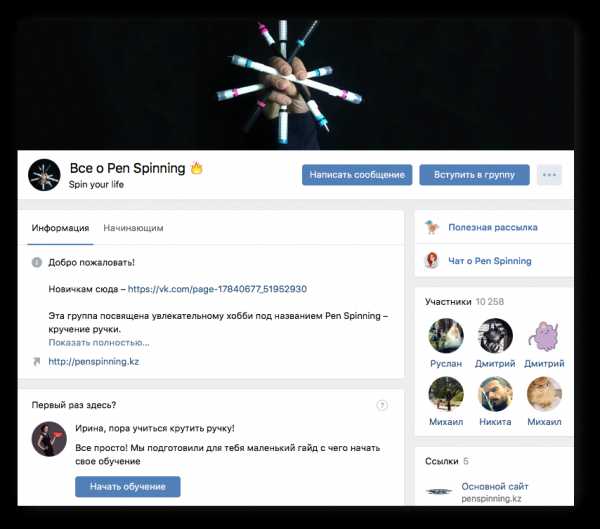
С помощью виджета приветствия «ВКонтакте» обладатели странноватого хобби значительно упростили новобранцам жизнь: теперь, чтобы найти все необходимые уроки в правильном хронологическом порядке, посетители просто жмут на кнопку и получают результат.
3. Приятные бонусы
Ещё один актуальный способ использования персональных виджетов — выдача промокодов на скидку.
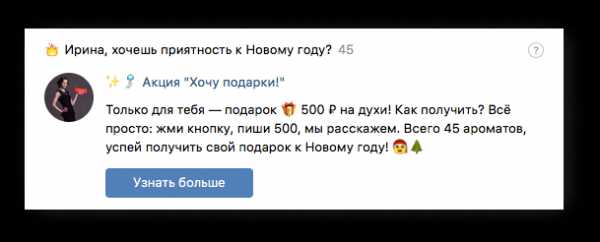
В этом виджете админы группы, которая продаёт духи, применили довольно редкую переменную — число. Видите, где написано 45? Число связывается с CRM-системой магазина. С каждым проданным по акции флаконом число будет уменьшаться.
Конечно, для нас с вами было бы понятнее, если бы вместо «всего 45 ароматов» было бы написано «осталось 45 ароматов». Возьмите себе на заметку такой способ обратного отсчёта.
Конечно, считать можно и в другую сторону. Например, можно вести подсчёт растущего количества клиентов, ненавязчиво хвастаясь: «Нашими услугами пользуются уже 100500 человек».
4. Конкурс
Кроме того, виджет приветствия «ВКонтакте» помогает поднять активность участников сообщества. Это особенно полезно, если вы проводите творческий конкурс. Вот пример от анимешников:

Только не берите с них пример написания числительных.
5. Оффер
Ну и конечно, зачем ходить вокруг да около, если можно просто призвать пользователя оформить заказ или попросить отправить заявку. Особенно это подойдёт для сообществ, где продаются простые товары.
Вот такую милую манипуляцию использует детский благотворительный фонд «С любовью»:

Для более сложных товаров лучше предложить пользователю задать вопрос или помочь ему рассчитать стоимость услуги – к примеру, если вы продаёте окна или занимаетесь дизайном помещений. Ссылку поставьте на диалог с сообществом.
Подытожим. Чтобы успешно использовать виджет приветствия «ВКонтакте», нужно:
- Определиться с целью и страницей, на которую будет вести виджет.
- Прописать призыв к действию на кнопке или в тексте виджета.
- Не забыть о пользе, которую виджет должен приносить не только вам, но и аудитории.
Я рассказала, как наиболее эффективно использовать виджет приветствия «ВКонтакте», однако вы можете применять его и для других задач. Поделитесь опытом и идеями, как вы используете персональные виджеты, обсудим вместе!
comments powered by HyperCommentsleadmachine.ru
Как установить виджет приветствия «ВКонтакте»
Не так давно в «ВКонтакте» появился конструктор лид-виджетов для генерации новых заявок «Spycat». На мой взгляд, это максимально простой, но эффективный инструмент для привлечения внимания пользователей в сообществах, который должен внедрить себе любой уважающий себя предприниматель (ведь клиенты лишними не будут, верно?).
Выглядит эта штука вот так:
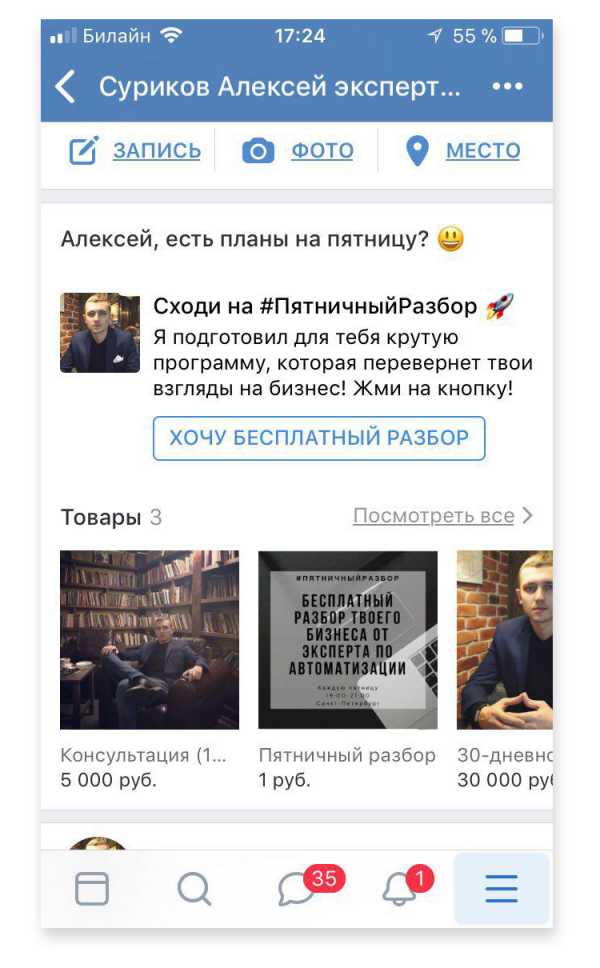
Когда я впервые увидел такое именное приветствие в одном из пабликов, мое внимание было приковано. Всегда приятно, когда к тебе обращаются по имени и делают какое-то индивидуальное предложение, а значит цель данного инструмента достигнута, и я обязан разобраться, как поставить такой инструмент себе и своим клиентам.
Как установить виджет приветствия в группу «ВКонтакте»
Первое, что тебе нужно сделать — это перейти в «Каталог приложений» и добавить нужный виджет. Для этого заходи в «Управление сообществом» и открой вкладку «Приложения». Либо можно сразу перейти на страницу виджета — Открыть приложение
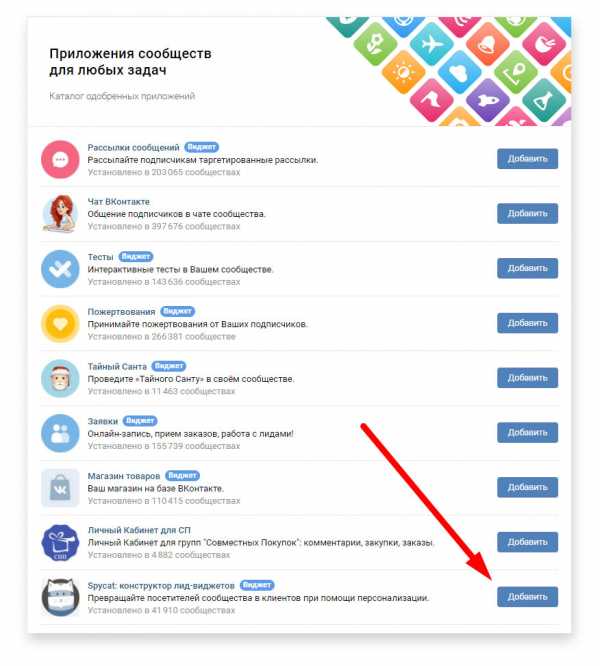
На странице приложения нажми «Подключить сообщество».
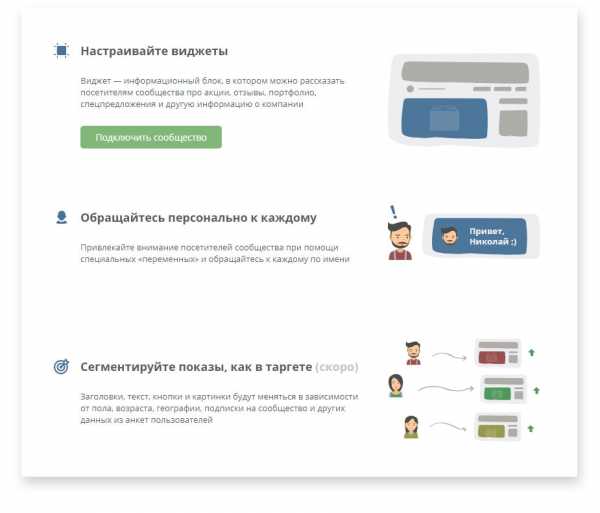
И выбери необходимую группу из предложенного списка (это все паблики в которых ты являешься администратором).
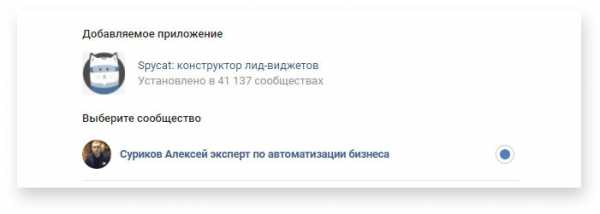
В появившемся окне нажми на кнопку «Создать виджет», выбери «Персональный» и нажми «Настроить виджет»
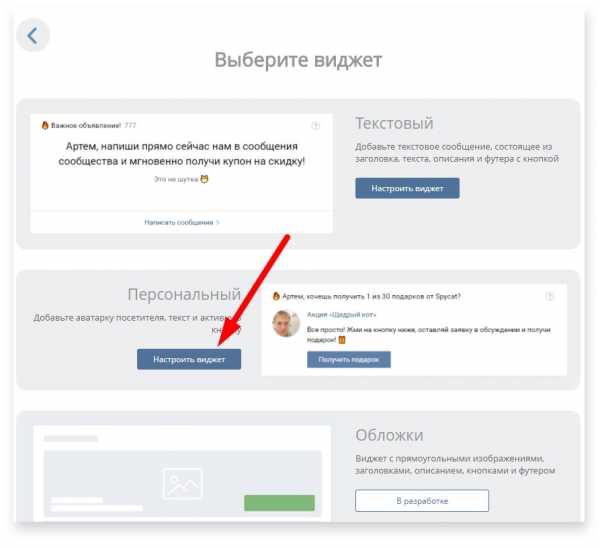
Настройка приветствия в группе «ВКонтакте»
Итак, мы установили виджет, и теперь необходимо написать обращение к посетителям нашего паблика.
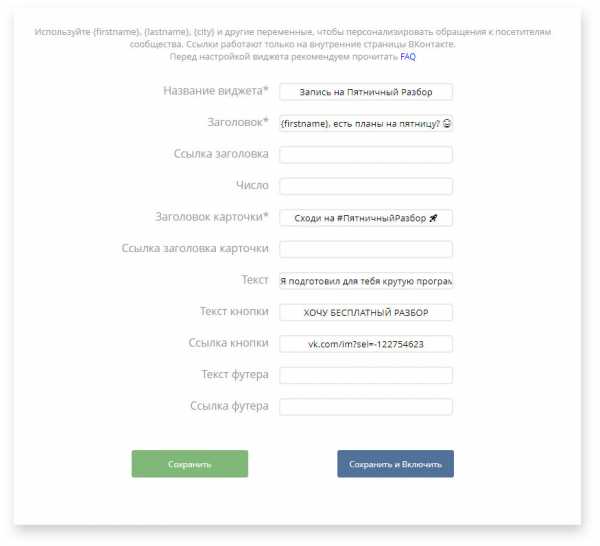
Разберем каждый из пунктов:
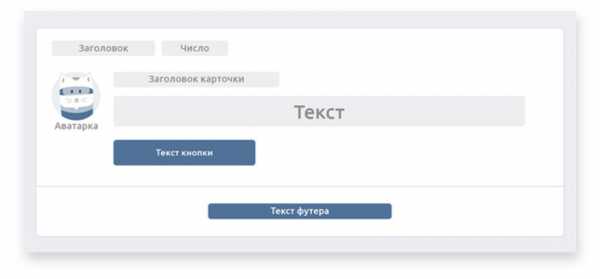
- Заголовок — текст слева вверху (Обязательно, до 100 символов)
- Ссылка заголовка — URL при клике на заголовок (Не обязательно)
- Число — целое число, справа от заголовка (Не обязательно)
- Заголовок карточки — второй заголовок, справа от аватарки (Обязательно, до 100 символов)
- Ссылка заголовка карточки — URL при клике на заголовок карточки (Не обязательно)
- Текст — основной текст виджета (Не обязательно, до 100 символов)
- Текст кнопки — добавляет кнопку в стиле ВК (Не обязательно, до 50 символов)
- Ссылка кнопки — URL при клике на кнопку (Обязательно, если есть «Текст кнопки»)
- Текст футера — Добавляет нижнюю часть виджета (Не обязательно, до 100 символов)
- Ссылка футера — URL при клике на футер (Обязательно, если есть «Текст футера»)
- Аватарка — выводит аватарку того, кто смотрит на виджет (Автоматически)
- {Firstname} — имя
- {Lastname} — фамилия посетителя
- {City} — город проживания
- {Career} — последняя профессия
Обратите внимание! На данный момент виджет не позволяет отправлять пользователей на сторонние сайты, только внутри «ВКонтакте», но разработчики обещают решить данный вопрос.
Далее тебе нужно просто опубликовать виджет.
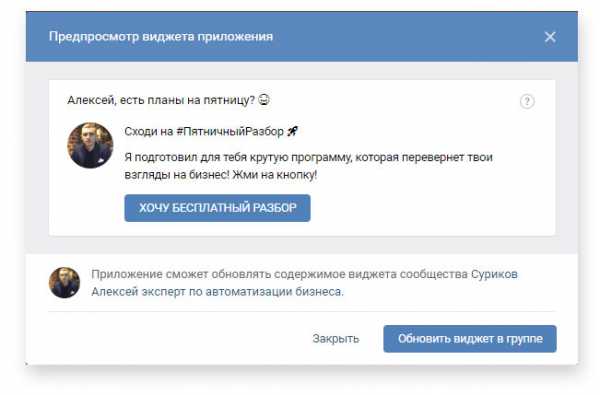
Важно!
В настройках приложения обязательно укажи «Видимость» — «Только администраторы», чтобы посетители твоей группы не видели кнопку «Открыть приложение». А «Видимость виджета приложения» установи на значение «Все пользователи».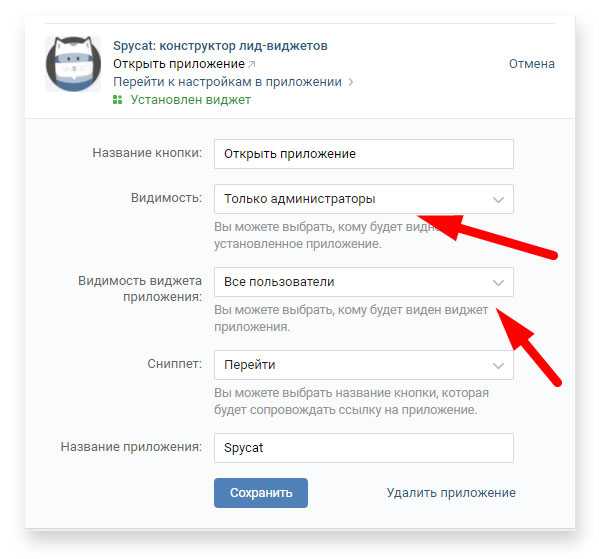
Подводим итоги
Как ты видишь, установка такого приложения не займет у тебя более 5-10 минут (включая написание оффера), а эффективность работы группы сильно вырастет! Главное не мудри с оффером и не пиши сильно размыто))
Поскольку виджет появился совсем недавно и еще не приелся пользователям социальной сети, ты можешь произвести WOW-эффект на своих подписчиков! Поэтому ставь быстрее)
Если тебе понравилась данная пошаговая инструкция, поделись ею с друзьями предпринимателями, уверен, что они тебя поблагодарят))
Кстати, мы запустили канал в Telegram с последними новостями из мира автоматизации, CRM-систем, сквозной аналитики, чат-ботов, маркетинга и прочих вкусняшек!
Переходи по ссылке и подписывайся CRM-TODAY
blog.crm-plug.ru
